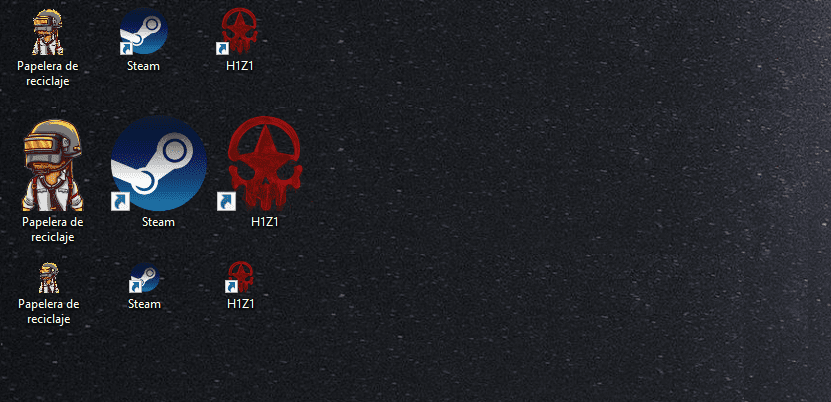
Kahit na ang Microsoft ay hindi kailanman nailalarawan sa pamamagitan ng pag-aalok ng isang malaking bilang ng mga pagpipilian kapag nag-configure ng kagamitan para sa mga gumagamit na may mga kapansanan sa paningin, na parang ginagawa ng Apple, Windows 10, nag-aalok ito sa amin ng maraming bilang ng mga pagpipilian sa kakayahang mai-access upang ang mga gumagamit mga gumagamit na may kapansanan sa paningin maaari silang makipag-ugnay sa koponan nang walang mga problema.
Gayunpaman, hindi lahat ng mga tampok sa kakayahang mai-access ay inilaan para sa mga gumagamit na may kapansanan sa paningin, ngunit ang mga gumagamit na walang problema ay maaari ding gamitin ang mga ito. Isa sa mga pagpapaandar na ito, bagaman hindi ito nasa loob ng mga pagpipilian sa kakayahang mai-access, Pinapayagan kaming palawakin ang laki ng mga icon sa desktop ng aming computer.
Ang pagpapalawak ng laki ng mga icon sa aming desktop ay nagpapahintulot sa amin na hindi lamang makita ang mga ito nang mas malaki, malinaw naman, ngunit pinapayagan din kaming makakuha ng ideya kung ano ang kanilang nilalaman, lalo na kapag pinag-uusapan natin mga file ng teksto, larawan, video… Salamat sa larawan ng thumbnail na kumakatawan sa file.
Kung gusto natin baguhin ang laki ng mga icon na ipinapakita sa desktop ng aming koponan, dapat kaming magpatuloy tulad ng sumusunod:
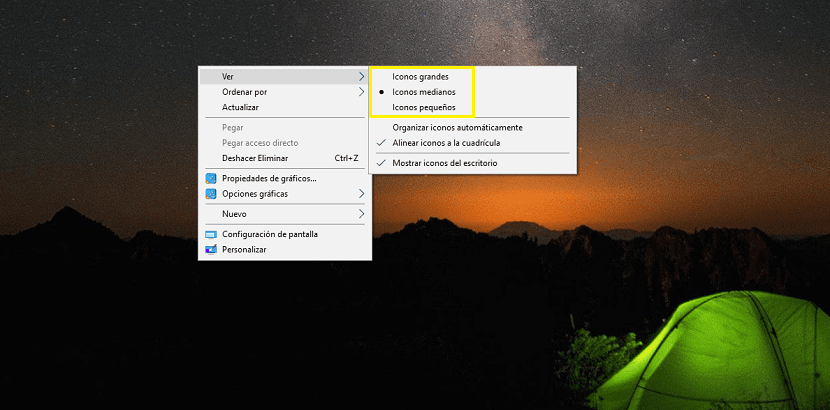
- Una sa lahat, dapat kaming mag-click sa isang lugar ng desktop kung saan walang mga icon.
- Susunod, sa loob ng lilitaw na pop-up menu, mag-click sa View. Sa drop-down na menu na lilitaw sa kanan, dapat nating piliin ang laki ng icon. Bilang default, Windows 10 ipinapakita sa amin ang katamtamang laki, laki na maaari naming baguhin sa malaki o maliit.
Dapat isaalang-alang na ang pagbabago na ito ay nakakaapekto sa lahat ng mga icon na ipinapakita sa desktop ng aming computer, hindi isang solong icon. Ang isa pang aspeto na dapat tandaan ay iyon ang bilang ng mga icon sa screen ay nabawasan kung pinalalaki natin ang laki nito o napapalaki kung binawasan natin ito. Pinapayagan din kami ng Windows 10 na baguhin ang icon ng mga file at folder na ipinapakita sa mga direktoryo ng aming computer.